يمكنك أن تتحول إلى اللون الأخضر دون أن تحاول.
هناك الكثير من الأسباب لجعل استخدام الكمبيوتر أكثر مراعاة للبيئة. ومع ذلك ، فإن الحاجة إلى تقليل بصمتنا الكربونية وارتفاع تكاليف الطاقة هي الأكثر إلحاحًا بالنسبة للكثيرين منا.
هناك الكثير من الحيل والنصائح التي يمكن أن تساعدك على استخدام الكمبيوتر بشكل أكثر صداقة للبيئة. لنلقِ نظرة على بعض الطرق التي يمكنك من خلالها تقليل استخدام طاقة الكمبيوتر ، وتوفير فواتير الطاقة ، وجعل استخدام الكمبيوتر أكثر استدامة.
لماذا تعتبر الحوسبة الخضراء مهمة
قد لا تبدو أجهزة الكمبيوتر والأجهزة الطرفية الخاصة بها كأجهزة "متعطشة للطاقة" ، وهذا صحيح في كثير من الحالات. ومع ذلك ، فإنها تعمل في كثير من الأحيان ، ونحن نميل إلى امتلاك الكثير منها.
لذا ، ما مدى تأثيرها على استخدامنا للطاقة؟
والمثير للدهشة أنه يمثل 5٪ من فواتير الطاقة المنزلية. بالنسبة للأشخاص الذين يعملون من المنزل ، يمكن أن يكون هذا الرقم أعلى. في الأساس ، هذا يعني أنه يمكنك تحقيق وفورات كبيرة في فواتير الطاقة ، ومساعدة البيئة ، وإطالة عمر جهاز الكمبيوتر الخاص بك فقط عن طريق اتخاذ بضع خطوات بسيطة.
فيما يلي تسع طرق لجعل استخدام الكمبيوتر أكثر مراعاة للبيئة.
1. اضبط إعدادات طاقة الكمبيوتر
لنبدأ بواحد واضح. يعد ضبط إعدادات طاقة الكمبيوتر أسهل طريقة لتقليل استخدام الطاقة لجهاز الكمبيوتر الخاص بك. على سبيل المثال ، ملف عادة ما يرسم الكمبيوتر المحمول حوالي 10-12 واط من القوة عند الجري. بينما في وضع السكون ، يقل هذا إلى 3-4 واط.
شبابيك
- يكتب قوة في مربع بحث Windows وحدد إعدادات الطاقة والنوم. من هنا ، يمكنك تغيير توقيت دخول جهاز الكمبيوتر الخاص بك في وضع السكون.
- تعرض النافذة الأولى اثنين من الإعدادات الأساسية. ومع ذلك ، فإن تحديد ما يلي سيمنحك مزيدًا من التحكم في هذه الإعدادات إعدادات طاقة إضافية> تغيير إعدادات الخطة> الإعدادات المتقدمة.
- يمكنك الآن تخصيص الخيارات مثل إيقاف تشغيل محرك الأقراص الثابتة وإعدادات طاقة USB والمزيد.
macOS
- انتقل إلى تفضيلات النظام > بطارية > محول الطاقة.
- استخدم شريط التمرير لضبط المدة الزمنية قبل أن تنطفئ الشاشة. يمكنك أيضًا ضبط إعدادات الطاقة الأخرى ، مثل السماح للكمبيوتر بالدخول إلى وضع السكون بعد إيقاف تشغيل الشاشة.
- انقر فوق بطارية واضبط الإعدادات حسب تفضيلاتك عند التشغيل بالبطارية.
لينكس
تختلف إعدادات تكوين الطاقة في نظام Linux تبعًا للتوزيع. ومع ذلك ، سيكون مشابهًا للخطوات المذكورة أدناه ، والتي استخدمت Linux Mint.
- يفتح إعدادات، واختر الأجهزة> إدارة الطاقة.
- هنا سوف تكون قادرًا على ضبط إعدادات النوم وخيارات الطاقة الأخرى. تذكر أن تنقر فوق ملف بطاريات علامة التبويب وضبط الإعدادات لهذا أيضًا.
يمكن أن يؤدي تعديل بعض الإعدادات ببساطة إلى إحداث فرق كبير في مقدار الطاقة التي يستخدمها جهاز الكمبيوتر الخاص بك.
2. افصل جهاز الكمبيوتر الخاص بك عندما لا يكون قيد الاستخدام
على الرغم من إيقاف تشغيل جهاز الكمبيوتر الخاص بك ، فإنه لا يزال يستهلك قدرًا صغيرًا من الطاقة عند توصيله. في الواقع ، العديد من الإلكترونية يجب فصل الأجهزة عند عدم استخدامها.
لن توفر لك هذه الخطوة المال الذي تنفقه على فواتير الطاقة فحسب ، بل ستوفر لك أيضًا يحمي جهازك من اندفاعات الطاقة الصغيرة. يمكن أن يؤدي ذلك إلى إتلاف جهاز الكمبيوتر الخاص بك ، وفي حالة حدوث ارتفاعات حادة أو انقطاع التيار الكهربائي ، يمكن أن يؤدي ذلك إلى تدمير جهاز الكمبيوتر بسهولة.
إحدى النصائح المفيدة هي توصيل جهاز الكمبيوتر الخاص بك والأجهزة الطرفية بشريط الطاقة. يمكّنك هذا من إيقاف تشغيل جميع أجهزتك مرة واحدة.
3. استخدم أجهزة موفرة للطاقة
عند التسوق لشراء كمبيوتر محمول أو كمبيوتر جديد ، فإننا نأخذ في الاعتبار مواصفات الأجهزة بشكل أساسي. هل يحتوي على المعالج الصحيح ، ومتطلبات التخزين ، وذاكرة الوصول العشوائي ، وما إلى ذلك؟
لكن ضع في اعتبارك إضافة كفاءة الطاقة إلى هذه القائمة. وفقًا لوزارة الطاقة الأمريكية ، يمكن لأجهزة الكمبيوتر المعينة Energy Star أن تستهلك طاقة أقل بنسبة تصل إلى 65٪ من تلك التي لا تحمل التصنيف.
على مدار عمر الجهاز ، يمكن أن يؤدي ذلك إلى توفير كبير في الطاقة والمال.
4. اعتبارات البرمجيات
لم يتم إنشاء كل البرامج على قدم المساواة! يمكن أن تستهلك البرامج المشفرة بشكل سيئ الطاقة دون داع. هناك معايير لتوفير الطاقة مثل ISO 50001 تنطبق على البرامج. ومع ذلك ، نادرًا ما يتم سردها في أوصاف البرامج ، لذا من الصعب تحديد كفاءة استخدام الطاقة للبرنامج.
ولكن هناك طريقة لتقليل تأثير البرامج على استخدام الطاقة لجهاز الكمبيوتر الخاص بك. تعمل العديد من التطبيقات كعمليات خلفية مستمرة. في كثير من الأحيان ، هذا غير ضروري ، وفي كثير من الأحيان لا تستخدم عمليات الخلفية الطاقة فقط لكنها تؤثر أيضًا على أداء جهاز الكمبيوتر الخاص بك.
شبابيك
للتحقق من العمليات التي تعمل على جهاز الكمبيوتر الخاص بك ، اضغط على Ctrl و Shift و Esc مفاتيح في وقت واحد وحدد بدء فاتورة غير مدفوعة. من هنا ، يمكنك تعطيل التطبيقات غير الضرورية التي تعمل في كل مرة تقوم فيها بتشغيل جهاز الكمبيوتر الخاص بك. كلمة تحذير ، إذا لم تكن متأكدًا مما إذا كانت العملية مطلوبة ، فقم بتشغيلها بأمان واتركها تعمل.
ولكن هناك الكثير من عمليات Windows التي يمكن إيقافها بأمان.
macOS
هناك الكثير من الطرق قم بتعطيل الإعدادات غير الضرورية لتحسين جهاز Mac الخاص بك. على سبيل المثال ، لإيقاف تطبيقات بدء التشغيل غير المرغوب فيها ، انتقل إلى تفضيلات النظام> المستخدمون والمجموعات وحدد حسابك من اليسار. الآن ، انقر فوق عناصر تسجيل الدخول واستخدم ناقص زر لتعطيل العناصر غير الضرورية.
5. اختر جهاز كمبيوتر محمول على سطح المكتب
تعد أجهزة الكمبيوتر المحمولة أكثر كفاءة في استخدام الطاقة من أجهزة الكمبيوتر المكتبية الأخرى. لسوء الحظ ، لا يمكن أن تكون دقيقًا مع الأرقام لأن هذا يعتمد إلى حد كبير على المعدات.
ومع ذلك ، فإن أجهزة الكمبيوتر المحمولة عادةً ما تستمد طاقتها من 20 واط إلى حوالي 50 واط في الحالات القصوى. بالمقارنة ، حتى سطح المكتب الموفر للطاقة سيستخدم 60 واط ، ويمكن أن يرتفع هذا إلى 250 واط في أجهزة الكمبيوتر المتعطشة للطاقة.
6. انطلق بلا أوراق
تتطلب الطباعة كلاً من الطاقة والموارد الأخرى مثل الحبر والورق. بدلاً من طباعة المستندات ، يمكنك استخدام البدائل الرقمية ، بما في ذلك البريد الإلكتروني أو التخزين السحابي أو المستندات الرقمية. يمكن الوصول إلى المستندات الرقمية ومشاركتها بسهولة ، وهي صديقة للبيئة أكثر من المستندات المطبوعة.
لحسن الحظ ، لا توجد نفس الحاجة لطباعة كل مستند هذه الأيام لأن لدينا وصول رقمي إلى معظم مستنداتنا.
7. أعد تدوير معداتك القديمة
هناك الكثير من الحديث عن الانتقال إلى "الاقتصاد الدائري" ، وتعظيم استخدام الموارد ، وإعادة التدوير لتقليل النفايات. إحدى الطرق التي يمكنك من خلالها المساعدة في تحقيق ذلك هي التأكد من إعادة تدوير أجهزة الكمبيوتر القديمة بشكل صحيح.
تحتوي الأجهزة الإلكترونية على مواد سامة مثل الرصاص والزئبق والكادميوم التي يمكن أن تلوث الهواء والماء إذا تم التخلص منها بشكل غير صحيح. تساعد إعادة تدوير أجهزة الكمبيوتر القديمة في منع هذه المواد السامة من الدخول إلى البيئة وتسمح بإعادة استخدام المواد القيمة.
لدى العديد من بائعي التجزئة والمؤسسات برامج تسمح لك بإعادة تدوير أجهزة الكمبيوتر الخاصة بك بشكل صحيح وآمن. بالإضافة إلى ذلك ، فإن وكالة حماية البيئة لديه مورد عبر الإنترنت يمكنه المساعدة في تحديد موقع مورد إعادة تدوير قريب.
8. استخدم السبات بدلاً من وضع السكون
غالبًا ما يكون وضع السكون هو الإعداد الافتراضي الذي يدخله الكمبيوتر عندما لا يكون قيد الاستخدام. في حين أن هذا يوفر الطاقة ، فإنه يتطلب بعض الطاقة للاحتفاظ بالمستندات والإعدادات في ذاكرة الوصول العشوائي.
يعد إسبات الكمبيوتر أكثر كفاءة حيث يتم تخزين الملفات والمستندات والإعدادات على محرك الأقراص الثابتة ، مما لا يستهلك أي طاقة. أحد الشروط هنا هو الوقت الذي يحتمل أن يكون فيه الكمبيوتر خاملاً. يتطلب الأمر مزيدًا من الطاقة لتنبيه الكمبيوتر من وضع السبات. لذلك ، إذا كان من المحتمل أن تقوم بإيقاظ جهاز الكمبيوتر الخاص بك بشكل متكرر ، فقد يكون وضع السكون أكثر كفاءة.
9. تقليل سطوع الشاشة
أخيرًا ، يعد تقليل سطوع الشاشة طريقة فعالة لتقليل استهلاك طاقة الكمبيوتر. على سبيل المثال ، عند التشغيل باستخدام البطارية ، يمكن أن يؤدي تقليل سطوع الشاشة بنسبة 10٪ إلى توفير ما يصل إلى 5٪ من استخدام البطارية.
شبابيك
سيؤدي تمكين وضع توفير البطارية إلى تعتيم الشاشة تلقائيًا عندما يستخدم الكمبيوتر بطاريته. يمكنك ضبط السطوع يدويًا بالانتقال إلى الإعدادات> النظام> العرض> السطوع واللون.
macOS
يمكن ضبط سطوع الشاشة لأجهزة كمبيوتر Mac باستخدام تنسيق F1 و F2 مفاتيح على لوحة المفاتيح. هنالك أيضا حيلة سريعة وسهلة لمساعدتك على ضبط إعدادات السطوع.
لينكس
بالنسبة لمعظم توزيعات Linux ، ستحتاج إلى الانتقال إلى الإعدادات> الأجهزة> إدارة الطاقة ، ثم انقر فوق علامات تبويب السطوع. هنا سوف تكون قادرًا على ضبط معلمات السطوع المختلفة.
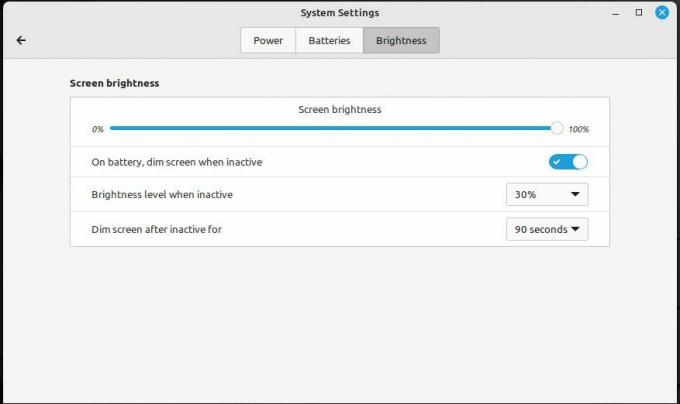
كل المساعدات الصغيرة
قد لا تبدو بعض الخطوات البسيطة لتقليل استهلاك الطاقة لاستخدام الكمبيوتر مشكلة كبيرة. لكن كل هذه الخطوات تضاف ويمكن أن يكون لها تأثير ملحوظ على فواتير الطاقة وإطالة عمر جهاز الكمبيوتر الخاص بك. ودعونا لا ننسى الفوائد البيئية.
هذا جيد للبيئة وجيبك. لا يستغرق تنفيذ العديد من هذه الخطوات سوى بضع لحظات ، ويكون التوفير فوريًا.


